Adobe World-Ready Composer
ж–Үжң¬ж–№еҗ‘
ж–Үз« ж–№еҗ‘
иҮӘеҠЁ Kashida жҸ’е…Ҙ
иҝһеӯ—
еҸҳйҹіз¬Ұ
д»Һ Microsoft Word дёӯеӨҚеҲ¶зІҳиҙҙ
жҳҫзӨәе…ЁйғЁ
еңЁдёӯдёңе’ҢеҢ—йқһзүҲжң¬зҡ„жӯӨиҪҜ件дёӯпјҢеҸҜйҖҡиҝҮйҳҝжӢүдјҜиҜӯе’ҢеёҢдјҜжқҘиҜӯдҪҝз”Ёж–°зҡ„еҠҹиғҪе’Ңж”№иҝӣеҠҹиғҪгҖӮ
Adobe World-Ready Composer
еҖҹеҠ© Adobe World-Ready ComposerпјҢжӮЁеҸҜдҪҝз”ЁдёӯдёңиҜӯиЁҖеҲӣе»әеҶ…е®№гҖӮжӮЁеҸҜд»Ҙй”®е…ҘжҲ–ж··еҗҲй”®е…ҘйҳҝжӢүдјҜиҜӯгҖҒеёҢдјҜжқҘиҜӯгҖҒиӢұиҜӯгҖҒжі•иҜӯгҖҒеҫ·иҜӯгҖҒдҝ„иҜӯе’Ңе…¶д»–жӢүдёҒиҜӯгҖӮ
еҸҜд»ҘеңЁвҖңж®өиҗҪвҖқйқўжқҝиҸңеҚ•дёӯеҸҜз”Ёзҡ„д№ҰеҶҷеҷЁд№Ӣй—ҙиҝӣиЎҢйҖүжӢ©пјҲвҖңзӘ—еҸЈвҖқ>вҖңж®өиҗҪвҖқ>вҖңйқўжқҝиҸңеҚ•вҖқпјүгҖӮдҫӢеҰӮпјҢеңЁ InDesign дёӯпјҢжӮЁеҸҜд»ҘдҪҝз”Ё Adobe World-Ready Paragraph ComposerгҖӮжҲ–иҖ…пјҢеңЁ Illustrator дёӯдҪҝз”ЁдёӯдёңиҜӯиЁҖеҚ•иЎҢд№ҰеҶҷеҷЁгҖӮ
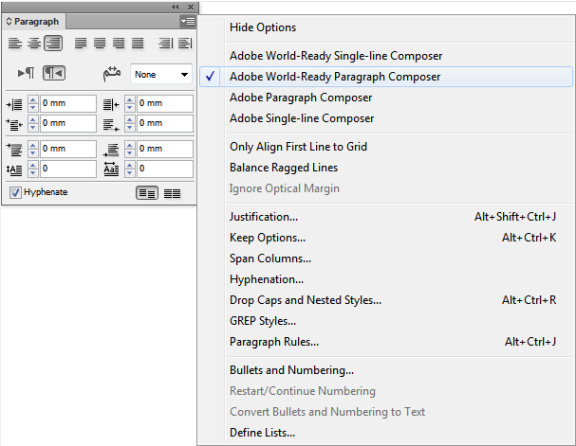
Adobe World-Ready Composer
жӮЁд№ҹеҸҜд»ҘдҪҝз”ЁйҳҝжӢүдјҜиҜӯе’ҢеёҢдјҜжқҘиҜӯеҗҚз§°жқҘдҝқеӯҳж–Ү件гҖӮ
ж–Үжң¬ж–№еҗ‘
иӢҘиҰҒз”ЁйҳҝжӢүдјҜиҜӯе’ҢеёҢдјҜжқҘиҜӯеҲӣе»әеҶ…е®№пјҢиҜ·еҗҜз”ЁиҮӘеҸіеҗ‘е·Ұ (RTL) зҡ„ж–Үжң¬ж–№еҗ‘гҖӮRTL дёәй»ҳи®Өзҡ„ж–Үжң¬ж–№еҗ‘ж—¶пјҢи®ёеӨҡж–ҮжЎЈд№ҹеҢ…еҗ«иҮӘе·Ұеҗ‘еҸі (LTR) зҡ„ж–Үжң¬гҖӮжӮЁеҸҜд»ҘеңЁиҝҷдёӨз§Қж–№еҗ‘д№Ӣй—ҙе®ҢзҫҺең°еҲҮжҚўгҖӮ
д»ҺвҖңж®өиҗҪвҖқйқўжқҝдёӯйҖүжӢ©ж®өиҗҪж–№еҗ‘гҖӮ
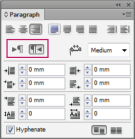
ж®өиҗҪж–№еҗ‘йҖүжӢ©
еҗҢдёҖж®өиҗҪдёӯеҢ…еҗ«еӨҡз§ҚиҜӯиЁҖж—¶пјҢжӮЁеҸҜд»ҘжҢҮе®ҡеӯ—з¬Ұзә§зҡ„ж–Үжң¬ж–№еҗ‘гҖӮжӯӨеӨ–пјҢиҰҒеңЁжҸ’е…Ҙж—ҘжңҹжҲ–ж•°еӯҗпјҢиҜ·еңЁеӯ—з¬Ұзә§жҢҮе®ҡж–Үжң¬ж–№еҗ‘гҖӮ
д»ҺвҖңеӯ—з¬ҰвҖқйқўжқҝиҸңеҚ•дёӯпјҢйҖүжӢ©вҖңеӯ—з¬Ұж–№еҗ‘вҖқпјҢ然еҗҺйҖүжӢ©дёҖз§Қж–№еҗ‘гҖӮ
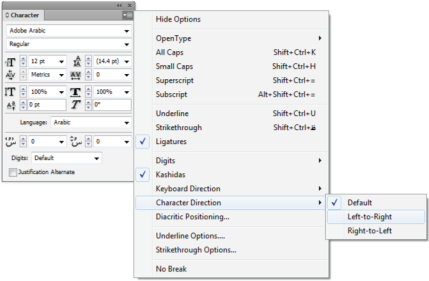
еӯ—з¬Ұж–№еҗ‘
ж–Үз« ж–№еҗ‘
еҰӮжһңдҪҝз”ЁйҳҝжӢүдјҜиҜӯе’ҢеёҢдјҜжқҘиҜӯпјҢж–Үз« зҡ„жҺ’зүҲйҖҡеёёжҳҜд»ҺеҸіеҲ°е·ҰгҖӮ第дёҖеҲ—еҝ…йЎ»дҪҚдәҺжЎҶжһ¶зҡ„еҸідҫ§пјҢиҖҢеҗҺз»ӯеҲ—ж·»еҠ еҲ°е·Ұдҫ§гҖӮеҰӮжһңжӮЁзҡ„зүҲйқўеҢ…еҗ«ж··еҗҲеҶ…е®№пјҢйӮЈд№ҲдёҚеҗҢж–Үз« йңҖиҰҒдёҚеҗҢзҡ„ж–№еҗ‘гҖӮ
еңЁвҖңж–Үз« вҖқйқўжқҝпјҲвҖңзӘ—еҸЈвҖқ>вҖңж–Үеӯ—е’ҢиЎЁвҖқ>вҖңж–Үз« вҖқпјүдёӯпјҢеҚ•еҮ»дёҖдёӘж–Үз« ж–№еҗ‘гҖӮ
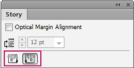
ж–Үз« ж–№еҗ‘
иҮӘеҠЁ Kashida жҸ’е…Ҙ
еңЁйҳҝжӢүдјҜиҜӯдёӯпјҢйҖҡиҝҮж·»еҠ Kashidas жқҘеҜ№йҪҗж–Үжң¬гҖӮKashidas дјҡиў«ж·»еҠ еҲ°йҳҝжӢүдјҜиҜӯеӯ—з¬Ұдёӯд»Ҙ延й•ҝеӯ—з¬ҰдёІгҖӮз©әзҷҪеӨ„жІЎжңүиў«дҝ®ж”№гҖӮдҪҝз”ЁиҮӘеҠЁ Kashida жҸ’е…ҘжқҘеҜ№йҪҗйҳҝжӢүдјҜиҜӯж–Үжң¬зҡ„ж®өиҗҪгҖӮ
йҖүжӢ©ж®өиҗҪпјҢ并д»ҺвҖңж®өиҗҪвҖқйқўжқҝпјҲвҖңзӘ—еҸЈвҖқ>вҖңж–Үеӯ—е’ҢиЎЁвҖқ>вҖңж®өиҗҪвҖқпјүдёӯзҡ„вҖңжҸ’е…Ҙ KashidaвҖқдёӢжӢүеҲ—иЎЁдёӯйҖүжӢ©дёҖз§Қи®ҫзҪ®гҖӮеҸҜз”Ёзҡ„йҖүйЎ№еҢ…жӢ¬пјҡж— гҖҒзҹӯгҖҒдёӯзӯүгҖҒй•ҝжҲ–ж–ҮдҪ“гҖӮеҰӮжһңж®өиҗҪе·ІеҜ№йҪҗпјҢе°ҶеҸӘдјҡжҸ’е…Ҙ KashidasгҖӮжӯӨи®ҫзҪ®дёҚйҖӮз”ЁдәҺе…·жңүеҜ№йҪҗи®ҫзҪ®зҡ„ж®өиҗҪгҖӮ
иҰҒеҗ‘дёҖз»„еӯ—з¬Ұеә”з”Ё KashidasпјҢиҜ·йҖүжӢ©еӯ—з¬Ұ并д»ҺвҖңеӯ—з¬ҰвҖқйқўжқҝиҸңеҚ•дёӯйҖүжӢ©вҖңKashidasвҖқгҖӮ
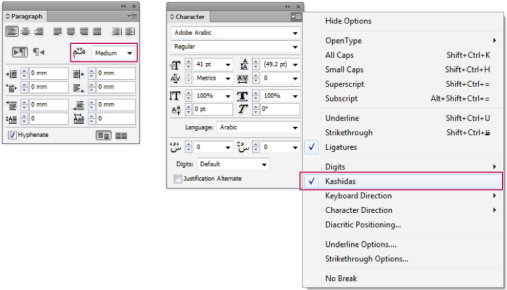
иҮӘеҠЁ Kashidas
иҝһеӯ—
еңЁйҳҝжӢүдјҜиҜӯе’ҢеёҢдјҜжқҘиҜӯдёӯпјҢжӮЁеҸҜд»Ҙеҗ‘еӯ—з¬ҰеҜ№иҮӘеҠЁеә”з”Ёиҝһеӯ—гҖӮеҰӮжһңеңЁз»ҷе®ҡзҡ„ Open Type еӯ—дҪ“дёӯжңүиҝһеӯ—пјҢеҲҷиҝҷдәӣиҝһеӯ—жҳҜзү№е®ҡеӯ—жҜҚеҜ№зҡ„еҚ°еҲ·жӣҝд»Јеӯ—з¬ҰгҖӮ
д»ҺвҖңеӯ—з¬ҰвҖқйқўжқҝиҸңеҚ•жҲ–вҖңжҺ§еҲ¶вҖқйқўжқҝиҸңеҚ•йҖүжӢ©вҖңиҝһеӯ—вҖқж—¶пјҢдјҡдә§з”ҹиҜҘеӯ—дҪ“дёӯе®ҡд№үзҡ„ж ҮеҮҶиҝһеӯ—гҖӮ
йҖүжӢ©ж–Үжң¬гҖӮ
еңЁвҖңеӯ—з¬ҰвҖқйқўжқҝиҸңеҚ•жҲ–вҖңжҺ§еҲ¶вҖқйқўжқҝиҸңеҚ•дёӯйҖүжӢ©вҖңиҝһеӯ—вҖқгҖӮ
дёҚиҝҮпјҢжҹҗдәӣ Open Type еӯ—дҪ“еҢ…еҗ«жӣҙеӨҡиҠұйҘ°е’ҢеҸҜйҖүиҝһеӯ—пјҲйҖүжӢ©вҖңиҮӘз”ұиҝһеӯ—вҖқеҗҺеҚіеҸҜз”ҹжҲҗпјүгҖӮиҝҷдәӣиҝһеӯ—еҸҜеңЁвҖңеӯ—з¬ҰйқўжқҝвҖқ>вҖңOpenTypeвҖқ>вҖңиҮӘз”ұиҝһеӯ—вҖқдёӯжүҫеҲ°гҖӮ
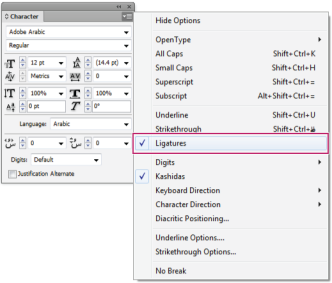
еҗҜз”ЁиҮӘеҠЁиҝһеӯ—
еҸҳйҹіз¬Ұ
еңЁйҳҝжӢүдјҜиҜӯдёӯпјҢйҹіз¬ҰжҲ–еҸҳйҹіз¬ҰжҳҜз”ЁжқҘиЎЁзӨәиҫ…йҹій•ҝеәҰжҲ–зҹӯе…ғйҹізҡ„еӯ—еҪўгҖӮеҸҳйҹіз¬ҰдҪҚдәҺж–Үеӯ—д№ӢдёҠжҲ–д№ӢдёӢгҖӮдёәиҺ·еҫ—жӣҙеҘҪзҡ„ж–Үжң¬ж ·ејҸпјҢжҲ–жҸҗй«ҳзү№е®ҡеӯ—дҪ“зҡ„еҸҜиҜ»жҖ§пјҢжӮЁеҸҜд»ҘжҺ§еҲ¶еҸҳйҹіз¬Ұзҡ„еһӮзӣҙжҲ–ж°ҙе№ідҪҚзҪ®пјҡ
йҖүжӢ©еёҰжңүеҸҳйҹіз¬Ұзҡ„ж–Үжң¬
еңЁвҖңеӯ—з¬ҰвҖқйқўжқҝ (Ctrl+T) дёӯпјҢдҝ®ж”№дёҺж–Үеӯ—е…іиҒ”зҡ„еҸҳйҹіз¬Ұзҡ„дҪҚзҪ®гҖӮжӮЁеҸҜд»Ҙжӣҙж”№зҡ„еҖјеҢ…жӢ¬пјҡвҖңи°ғж•ҙж°ҙе№ійҹіз¬Ұзҡ„дҪҚзҪ®вҖқе’ҢвҖңи°ғж•ҙеһӮзӣҙйҹіз¬Ұзҡ„дҪҚзҪ®вҖқгҖӮ
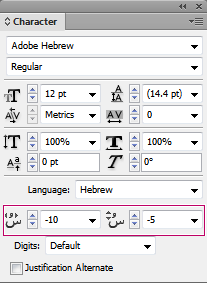
жӣҙж”№еҸҳйҹіз¬Ұзҡ„дҪҚзҪ®
д»Һ Microsoft Word дёӯеӨҚеҲ¶зІҳиҙҙ
жӮЁеҸҜд»Ҙд»Һ Microsoft Word еӨҚеҲ¶ж–Үжң¬пјҢ并且е°Ҷе…¶зІҳиҙҙиҮіж–ҮжЎЈдёӯгҖӮзІҳиҙҙж–Үжң¬зҡ„еҜ№йҪҗж–№ејҸе’Ңж–№еҗ‘е°ҶиҮӘеҠЁең°и®ҫзҪ®дёәйҳҝжӢүдјҜиҜӯжҲ–еёҢдјҜжқҘиҜӯж–Үжң¬зҡ„еҜ№йҪҗж–№ејҸе’Ңж–№еҗ‘гҖӮ
й»ҳи®Өеӯ—дҪ“
е®үиЈ…дёӯдёңжҲ–еҢ—йқһиҜӯиЁҖзүҲжң¬ж—¶пјҢй»ҳи®Өжғ…еҶөдёӢпјҢй»ҳи®Өзҡ„й”®е…Ҙеӯ—дҪ“е°Ҷиў«и®ҫзҪ®дёәе…·дҪ“зҡ„е®үиЈ…иҜӯиЁҖгҖӮдҫӢеҰӮпјҢеҰӮжһңжӮЁе·Із»Ҹе®үиЈ…дәҶеҗҜз”ЁиӢұиҜӯ/йҳҝжӢүдјҜиҜӯзҡ„зүҲжң¬пјҢй»ҳи®Өеӯ—дҪ“е°Ҷиў«и®ҫзҪ®дёә Adobe ArabicгҖӮеҗҢж ·пјҢеҰӮжһңжӮЁе·Із»Ҹе®үиЈ…еҗҜз”ЁиӢұиҜӯ/еёҢдјҜжқҘиҜӯзҡ„зүҲжң¬пјҢй»ҳи®Өеӯ—дҪ“е°Ҷиў«и®ҫзҪ®дёә ADOBE HebrewгҖӮ
ж—§зүҲеӯ—дҪ“ж”ҜжҢҒжғ…еҶө
иҝҮеҺ»дҪҝз”Ёзҡ„еӯ—дҪ“пјҲдҫӢеҰӮпјҢAXT еӯ—дҪ“пјүпјҢеҸҜд»Ҙ继з»ӯеңЁжӯӨзүҲжң¬иҪҜ件дёӯдҪҝз”ЁгҖӮдҪҶжҳҜпјҢе»әи®®еңЁеҹәдәҺж–Үжң¬зҡ„е…ғзҙ дёӯдҪҝз”ЁжңҖж–°зҡ„ Open Type еӯ—дҪ“гҖӮ
й»ҳи®Өжғ…еҶөдёӢеҗҜз”ЁвҖңдёўеӨұеӯ—еҪўдҝқжҠӨвҖқпјҲвҖңзј–иҫ‘вҖқ>вҖңйҰ–йҖүйЎ№вҖқ>вҖңй«ҳзә§ж–Үеӯ—вҖқпјүгҖӮжӮЁжүҖдҪҝз”Ёеӯ—дҪ“зҡ„еӯ—еҪўдёҚеҸҜз”Ёж—¶пјҢе°ҶиҮӘеҠЁеӨ„зҗҶж–Үжң¬гҖӮ
ж•°еӯ—зұ»еһӢ
дҪҝз”ЁйҳҝжӢүдјҜиҜӯжҲ–еёҢдјҜжқҘиҜӯж—¶пјҢжӮЁеҸҜд»ҘйҖүжӢ©жғіиҰҒдҪҝз”Ёзҡ„ж•°еӯ—зұ»еһӢгҖӮжӮЁеҸҜд»ҘеңЁйҳҝжӢүдјҜиҜӯгҖҒеҚ°еәҰиҜӯе’Ңжіўж–ҜиҜӯзүҲжң¬д№Ӣй—ҙиҝӣиЎҢйҖүжӢ©гҖӮ
й»ҳи®Өжғ…еҶөдёӢпјҢдҪҝз”ЁйҳҝжӢүдјҜиҜӯж—¶пјҢиҮӘеҠЁйҖүе®ҡеҚ°еәҰиҜӯзүҲжң¬пјҢдҪҝз”ЁеёҢдјҜжқҘиҜӯж—¶пјҢйҖүжӢ©йҳҝжӢүдјҜиҜӯж–Үеӯ—ж•°еӯ—гҖӮдҪҶжҳҜпјҢжӮЁеҸҜд»Ҙж №жҚ®йңҖиҰҒеҲҮжҚўдёәйҳҝжӢүдјҜж•°еӯ—пјҡ
еңЁй”®е…Ҙзҡ„ж–Үжң¬дёӯйҖүжӢ©ж•°еӯ—гҖӮ
еңЁвҖңеӯ—з¬ҰвҖқйқўжқҝдёӯ (Ctrl + T)пјҢдҪҝз”ЁвҖңж•°еӯ—вҖқеҲ—иЎЁжқҘйҖүжӢ©ж•°еӯ—еҝ…йЎ»жҳҫзӨәзҡ„еӯ—дҪ“гҖӮ
йҖҡиҝҮеҗҜз”ЁвҖңй”®е…ҘйҳҝжӢүдјҜиҜӯж—¶дҪҝз”Ёжң¬ең°ж•°еӯ—вҖқйҖүйЎ№еҸҜд»ҘзЎ®дҝқдҪҝз”ЁйҳҝжӢүдјҜж•°еӯ—гҖӮиҰҒдҪҝз”ЁжӯӨйҖүйЎ№пјҢиҜ·йҖүжӢ©вҖңзј–иҫ‘вҖқ>вҖңйҰ–йҖүйЎ№вҖқ>вҖңй«ҳзә§ж–Үеӯ—вҖқгҖӮ
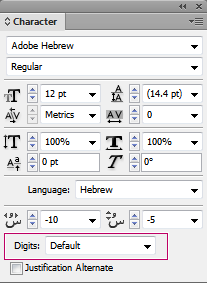
ж•°еӯ—зұ»еһӢйҖүжӢ©
иҝһеӯ—з¬ҰиҝһжҺҘ
еҸҘеӯҗиҜҚиҜӯиҝҮеӨҡпјҢеңЁж–Үжң¬зҡ„дёҖиЎҢеҶ…ж— жі•жҳҫзӨәж—¶пјҢе°ҶиҮӘеҠЁжҚўиЎҢиҮідёӢдёҖиЎҢгҖӮжҚўиЎҢж—¶пјҢж–Үжң¬еҜ№йҪҗзұ»еһӢжңүж—¶дјҡеҜјиҮҙдёҚеҝ…иҰҒзҡ„з©әж јеҮәзҺ°еңЁиҜҘиЎҢпјҢеҪұе“ҚзҫҺи§ӮжҲ–иҜӯиЁҖжӯЈзЎ®жҖ§гҖӮиҝһеӯ—з¬ҰиҝһжҺҘдҪҝжӮЁеҸҜд»ҘдҪҝз”Ёиҝһеӯ—з¬ҰеңЁиЎҢзҡ„жң«е°ҫжӢҶеҲҶиҜҚгҖӮиҝҷз§ҚжӢҶеҲҶж–№ејҸеҸҜжӣҙеҘҪзҡ„з»ҷеҸҘеӯҗжҚўиЎҢгҖӮ
ж··еҗҲж–Үжң¬пјҡKashida жҸ’е…ҘеҠҹиғҪдјҡеҪұе“Қж··еҗҲж–Үжң¬дёӯиҝһеӯ—з¬ҰиҝһжҺҘзҡ„ж–№ејҸгҖӮеҗҜз”Ё Kashida жҸ’е…Ҙж—¶пјҢдјҡеңЁйҖӮеҪ“дҪҚзҪ®жҸ’е…Ҙ KashidaпјҢ并且дёҚдјҡз”Ёиҝһеӯ—еҸ·иҝһжҺҘйқһйҳҝжӢүдјҜиҜӯж–Үжң¬гҖӮзҰҒз”Ё Kashida еҠҹиғҪж—¶пјҢеҸӘиҖғиҷ‘еҜ№йқһйҳҝжӢүдјҜиҜӯж–Үжң¬дҪҝз”Ёиҝһеӯ—з¬ҰиҝһжҺҘгҖӮ
еёҢдјҜжқҘиҜӯж–Үжң¬пјҡе…Ғи®ёдҪҝз”Ёиҝһеӯ—з¬ҰиҝһжҺҘгҖӮиҰҒеҗҜз”Ёз”Ёиҝһеӯ—з¬ҰиҝһжҺҘ并иҮӘе®ҡд№үи®ҫзҪ®пјҢиҜ·йҖүжӢ©вҖңж®өиҗҪйқўжқҝвҖқ>вҖңйқўжқҝиҸңеҚ•вҖқ>вҖңиҝһеӯ—з¬ҰиҝһжҺҘи®ҫзҪ®вҖқгҖӮ
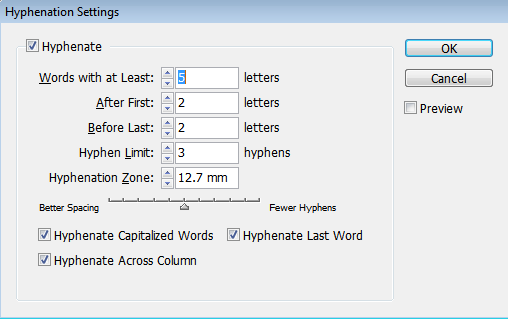
вҖңиҝһеӯ—з¬ҰиҝһжҺҘвҖқйҖүйЎ№
жҹҘжүҫе’ҢжӣҝжҚў
йҳҝжӢүдјҜиҜӯе’ҢеёҢдјҜжқҘиҜӯз”ЁжҲ·еҸҜд»Ҙжү§иЎҢе…Ёж–Үжҗңзҙўе’ҢжӣҝжҚўгҖӮйҷӨдәҶжҗңзҙўе’ҢжӣҝжҚўз®ҖеҚ•ж–Үжң¬д№ӢеӨ–пјҢжӮЁиҝҳеҸҜд»Ҙжҗңзҙўе’ҢжӣҝжҚўе…·жңүзү№е®ҡзү№жҖ§зҡ„ж–Үжң¬гҖӮиҝҷдәӣзү№жҖ§еҸҜд»ҘеҢ…жӢ¬еҸҳйҹіз¬ҰгҖҒKashidasгҖҒзү№ж®Ҡеӯ—з¬ҰпјҲдҫӢеҰӮпјҢAlefпјүгҖҒдёҚеҗҢиҜӯиЁҖзҡ„ж•°еӯ—пјҲдҫӢеҰӮпјҢеҢ—еҚ°еәҰиҜӯзҡ„ж•°еӯ—пјүзӯүзӯүгҖӮ
жү§иЎҢж–Үжң¬жҹҘжүҫе’ҢжӣҝжҚўпјҡ
InDesignпјҡвҖңзј–иҫ‘вҖқ>вҖңжҹҘжүҫ/жӣҙж”№вҖқ
еңЁ InDesign дёӯпјҢжӮЁеҸҜд»ҘдҪҝз”ЁвҖңе…Ёи§’еҚҠи§’иҪ¬жҚўвҖқйҖүйЎ№еҚЎпјҲвҖңзј–иҫ‘вҖқ>вҖңжҹҘжүҫ/жӣҙж”№вҖқпјүеңЁйҳҝжӢүдјҜиҜӯгҖҒеҢ—еҚ°еәҰиҜӯе’Ңжіўж–ҜиҜӯд№Ӣй—ҙжҹҘжүҫе’ҢжӣҝжҚўж•°еӯ—гҖӮдҫӢеҰӮпјҢжӮЁеҸҜд»ҘжҹҘжүҫдҪҝз”ЁеҢ—еҚ°еәҰиҜӯй”®е…Ҙзҡ„ж•°еӯ—пјҢ并е°Ҷе…¶иҪ¬жҚўдёәйҳҝжӢүдјҜиҜӯгҖӮ
еӯ—еҪў
йҳҝжӢүдјҜиҜӯе’ҢеёҢдјҜжқҘиҜӯз”ЁжҲ·еҸҜд»Ҙеә”з”Ёй»ҳи®Өеӯ—з¬ҰйӣҶдёӯзҡ„еӯ—еҪўгҖӮдҪҶжҳҜпјҢиҰҒд»Һй»ҳи®Өеӯ—з¬ҰйӣҶжҲ–дёҚеҗҢиҜӯиЁҖйӣҶжөҸи§ҲгҖҒйҖүжӢ©е’Ңеә”з”Ёеӯ—еҪўпјҢиҜ·дҪҝз”ЁвҖңеӯ—еҪўвҖқйқўжқҝпјҡ
InDesignпјҡвҖңзӘ—еҸЈвҖқ>вҖңж–Үеӯ—е’ҢиЎЁвҖқ>вҖңеӯ—еҪўвҖқ
IllustratorпјҡвҖңзӘ—еҸЈвҖқ>вҖңж–Үеӯ—вҖқ>вҖңеӯ—еҪўвҖқ
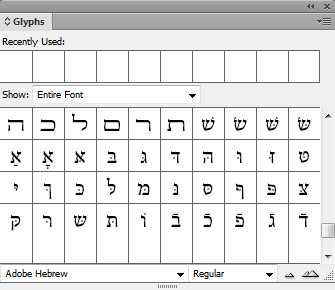
жөҸи§ҲгҖҒйҖүжӢ©е’Ңеә”з”Ёеӯ—еҪў
еҜ№йҪҗжӣҝд»Јеӯ—
дёҖз§Қеӯ—дҪ“еҸҜд»Ҙе…·жңүеӯ—жҜҚиЎЁдёӯжҹҗдәӣеӯ—жҜҚзҡ„жӣҝд»ЈеҪўзҠ¶гҖӮдёҖдәӣеӯ—жҜҚзҡ„еӯ—йқўеҸҳеҢ–дёҖиҲ¬еҸҜз”ЁдәҺж–ҮдҪ“жҲ–д№Ұжі•зӣ®зҡ„гҖӮе°‘ж•°жғ…еҶөдёӢпјҢеҮәдәҺзү№ж®ҠйңҖжұӮдјҡдҪҝз”ЁеҜ№йҪҗжӣҝд»Јеӯ—жқҘеҜ№йҪҗж®өиҗҪгҖӮ
дҪҝз”Ёжӣҝд»Јеӯ—ж—¶пјҢеҸҜеңЁж®өиҗҪзә§еҲ«еҗҜз”ЁеҜ№йҪҗжӣҝд»Јеӯ—гҖӮжӮЁд№ҹеҸҜд»ҘеҗҜз”ЁжҲ–зҰҒз”Ёеӯ—з¬Ұзә§зҡ„еҜ№йҪҗжӣҝд»Јеӯ—еҠҹиғҪгҖӮеҸӘжңүйӣҶжҲҗжңүжӯӨеҠҹиғҪзҡ„еӯ—дҪ“дёӯпјҢжүҚеҸҜдҪҝз”ЁеҜ№йҪҗжӣҝд»Јеӯ—гҖӮеӣ жӯӨпјҢеҸӘжңүеҸ—ж”ҜжҢҒзҡ„еӯ—дҪ“дёӯжүҚе…·жңүеҗҜз”ЁжҲ–зҰҒз”ЁжӯӨеҠҹиғҪзҡ„йҖүйЎ№гҖӮ
еҢ…еҗ«еҜ№йҪҗжӣҝд»Јеӯ—зҡ„йҳҝжӢүдјҜиҜӯеӯ—дҪ“пјҡAdobe ArabicгҖҒMyriad Arabic е’Ң Adobe NaskhгҖӮеҢ…еҗ«еҜ№йҪҗжӣҝд»Јеӯ—зҡ„еёҢдјҜжқҘиҜӯеӯ—дҪ“пјҡAdobe Hebrew е’Ң Myriad HebrewгҖӮ
InDesign
ж®өиҗҪзә§пјҡвҖңзӘ—еҸЈвҖқ>вҖңж®өиҗҪвҖқйқўжқҝ> йқўжқҝиҸңеҚ• >вҖңеӯ—и·қи°ғж•ҙвҖқпјҢ然еҗҺд»ҺвҖңеӯ—и·қи°ғж•ҙвҖқеҲ—иЎЁдёӯйҖүжӢ©дёҖдёӘйҖүйЎ№гҖӮ
еӯ—з¬Ұзә§пјҡвҖңзӘ—еҸЈвҖқ>вҖңеӯ—з¬ҰвҖқйқўжқҝ > йқўжқҝиҸңеҚ•>вҖңеҜ№йҪҗжӣҝд»Јеӯ—вҖқйҖүйЎ№гҖӮ
Photoshop
еӯ—з¬Ұзә§пјҡвҖңзӘ—еҸЈвҖқ>вҖңеӯ—з¬ҰвҖқйқўжқҝ>вҖңеҜ№йҪҗжӣҝд»Јеӯ—вҖқеӨҚйҖүжЎҶгҖӮ
зү№ж®Ҡдёӯдёңеӯ—з¬Ұзҡ„жҸ’е…Ҙ
йҳҝжӢүдјҜиҜӯе’ҢеёҢдјҜжқҘиҜӯдёӯзҡ„дёҖдәӣеӯ—з¬ҰеҫҲйҡҫеңЁж–Үжң¬дёӯжҸ’е…ҘгҖӮжӯӨеӨ–пјҢйҳҝжӢүдјҜиҜӯе’ҢеёҢдјҜжқҘиҜӯй”®зӣҳеёғеұҖдҪҝеҫ—йҡҫд»Ҙй”®е…ҘжҲ–еҢ…жӢ¬иҝҷдәӣеӯ—з¬ҰгҖӮиҰҒжҸ’е…ҘеғҸеёҢдјҜжқҘиҜӯзңҒз•ҘеҸ· (Geresh) жҲ– Maqaf дёҖж ·зҡ„еӯ—з¬ҰпјҢиҜ·д»ҺвҖңеӯ—з¬ҰвҖқйқўжқҝ > йқўжқҝиҸңеҚ• >вҖңжҸ’е…Ҙзү№ж®Ҡдёӯдёңеӯ—з¬ҰвҖқдёӯйҖүжӢ©еӯ—з¬Ұ
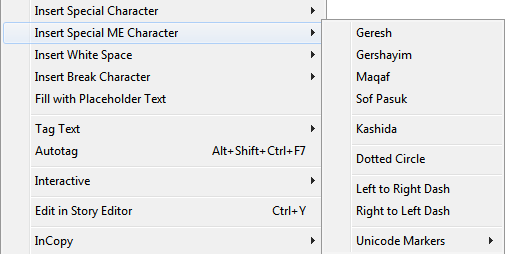
жҸ’е…Ҙзү№ж®Ҡзҡ„дёӯдёңеӯ—з¬Ұ
иЎЁж–№еҗ‘
йҳҝжӢүдјҜиҜӯе’ҢеёҢдјҜжқҘиҜӯз”ЁжҲ·еҸҜд»Ҙи®ҫзҪ®жҸ’е…Ҙж–ҮжЎЈдёӯзҡ„иЎЁзҡ„ж–№еҗ‘гҖӮеҚ•е…ғж је’ҢеҲ—йЎәеәҸгҖҒй»ҳи®ӨиҜӯиЁҖе’Ңж–Үжң¬еҜ№йҪҗж–№ејҸдјҡиҝӣиЎҢзӣёеә”зҡ„и®ҫзҪ®гҖӮеҜ№дәҺйҳҝжӢүдјҜиҜӯз”ЁжҲ·пјҢжңҖеҸіиҫ№зҡ„еҲ—жҳҜ第дёҖеҲ—пјҢд»»дҪ•йҷ„еҠ еҲ—йғҪж·»еҠ еҲ°иЎЁзҡ„жңҖе·ҰеҲ—зҡ„е·Ұиҫ№гҖӮж–Үз« зј–иҫ‘еҷЁдёӯд№ҹж”ҜжҢҒиЎЁж–№еҗ‘ (Ctrl + Y)гҖӮ
и®ҫзҪ®ж–°иЎЁзҡ„ж–№еҗ‘пјҡ
еҚ•еҮ»вҖңиЎЁвҖқ>вҖңжҸ’е…ҘиЎЁвҖқ
еңЁвҖңжҸ’е…ҘиЎЁвҖқеҜ№иҜқжЎҶдёӯпјҢд»ҺвҖңж–№еҗ‘вҖқеҲ—иЎЁдёӯйҖүжӢ©иЎЁж–№еҗ‘гҖӮ
жӣҙж”№зҺ°жңүиЎЁзҡ„ж–№еҗ‘пјҡ
е°Ҷе…үж Үж”ҫзҪ®еңЁиЎЁеҶ…
жү“ејҖвҖңиЎЁвҖқйқўжқҝ (Shift + F9)пјҢ并еҚ•еҮ»вҖңд»Һе·ҰеҲ°еҸіиЎЁвҖқжҲ–вҖңд»ҺеҸіеҲ°е·ҰиЎЁвҖқеӣҫж Үд»Ҙи®ҫзҪ®иЎЁзҡ„ж–№еҗ‘гҖӮ
еҜ№дәҺд»ҺеҸіеҲ°е·ҰиЎЁпјҢйҳҝжӢүдјҜиҜӯе’ҢеҢ—йқһзүҲжң¬й»ҳи®ӨдёәйҳҝжӢүдјҜиҜӯгҖӮеёҢдјҜжқҘиҜӯзүҲжң¬и®ҫзҪ®дёәеёҢдјҜжқҘиҜӯгҖӮеҜ№дәҺд»Һе·ҰеҲ°еҸіиЎЁпјҢйҳҝжӢүдјҜиҜӯе’ҢеёҢдјҜжқҘиҜӯзүҲжң¬й»ҳи®ӨдёәиӢұиҜӯгҖӮеҢ—йқһзүҲжң¬й»ҳи®Өдёәжі•иҜӯгҖӮ
иЈ…и®ўж–№еҗ‘
иЈ…и®ўж–№еҗ‘зЎ®е®ҡд№ҰзұҚжІҝе…¶иЈ…и®ўзҡ„иҫ№гҖӮдҪҝз”Ёд»Һе·ҰеҲ°еҸіиҜӯиЁҖзј–еҶҷзҡ„д№ҰзұҚеңЁе·Ұдҫ§иЈ…и®ўгҖӮдҪҝз”Ёд»ҺеҸіеҲ°е·ҰиҜӯиЁҖзј–еҶҷзҡ„ж–ҮжЎЈеҲҷжІҝзқҖд№ҰзұҚзҡ„жңҖеҸідҫ§иҫ№иЈ…и®ўгҖӮ
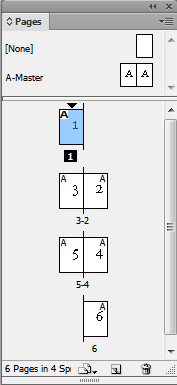
еҸідҫ§иЈ…и®ўд№ҰзұҚзҡ„йЎөйқўеёғеұҖ
д»ҺеҸіеҲ°е·ҰжҺ’зүҲйҰ–йҖүйЎ№
дёӯжҖ§еӯ—з¬Ұ
йҳҝжӢүдјҜиҜӯе’ҢеёҢдјҜжқҘиҜӯзҡ„дёҖдәӣеӯ—з¬Ұзҡ„ж–№еҗ‘еҸҜиғҪзңӢиө·жқҘеҗ«зіҠдёҚжё…гҖӮеӯ—з¬Ұж–№еҗ‘дёҚжҳҺжҷ°еҸҜиғҪдјҡеңЁеӯ—з¬ҰдёІзҡ„ж–№еҗ‘е’ҢйЎәеәҸдёҠеј•иө·ж··д№ұгҖӮиҰҒзЎ®дҝқжӯӨзұ»еӯ—з¬Ұзҡ„ж–№еҗ‘жё…жҘҡгҖҒжҳҺзЎ®пјҢиҜ·жү§иЎҢд»ҘдёӢж“ҚдҪңпјҡ
еҚ•еҮ»вҖңзј–иҫ‘вҖқ>вҖңйҰ–йҖүйЎ№вҖқ>вҖңд»ҺеҸіеҲ°е·ҰвҖқ
йҖүдёӯвҖңж №жҚ®й”®зӣҳиҫ“е…ҘејәеҲ¶дёӯжҖ§еӯ—з¬Ұж–№еҗ‘вҖқжЎҶгҖӮ
е…үж ҮжҺ§еҲ¶
еңЁдҪҝз”Ёй”®зӣҳдёҠзҡ„з®ӯеӨҙй”®ж—¶пјҢйҳҝжӢүдјҜиҜӯе’ҢеёҢдјҜжқҘиҜӯз”ЁжҲ·еҸҜд»ҘжҺ§еҲ¶е…үж Ү移еҠЁзҡ„ж–№еҗ‘гҖӮжӯӨе…үж Ү移еҠЁеҲ—иЎЁпјҲвҖңзј–иҫ‘вҖқ>вҖңйҰ–йҖүйЎ№вҖқ>вҖңд»ҺеҸіеҲ°е·ҰвҖқпјүжҸҗдҫӣдёӨдёӘйҖүйЎ№дҫӣжӮЁйҖүжӢ©пјҡ
еҸҜи§Ҷпјҡе…үж ҮжҢүз…§з®ӯеӨҙй”®зҡ„ж–№еҗ‘移еҠЁгҖӮжҢүдёӢеҗ‘еҸіз®ӯеӨҙж—¶пјҢеұҸ幕дёҠзҡ„е…үж Үеҗ‘еҸіз§»еҠЁгҖӮ
йҖ»иҫ‘пјҡе…үж ҮжҢүз…§й”®е…ҘиҜӯиЁҖзҡ„ж–№еҗ‘移еҠЁгҖӮеңЁйҳҝжӢүдјҜиҜӯе’ҢеёҢдјҜжқҘиҜӯдёӯпјҢеҪ“жҢүдёӢеҗ‘еҸіз®ӯеӨҙж—¶пјҢе…үж Үеҗ‘е·Ұ移еҠЁпјҲеҲ°д»ҺеҸіеҲ°е·ҰиҜӯиЁҖдёӯзҡ„дёӢдёҖдёӘеӯ—з¬ҰпјүгҖӮ
йЎөйқўе’Ңз« иҠӮзј–еҸ·
йҳҝжӢүдјҜиҜӯе’ҢеёҢдјҜжқҘиҜӯз”ЁжҲ·дҪҝз”ЁжүҖеңЁең°еҢәжңҖеёёз”Ёзҡ„йҰ–йҖүзј–еҸ·зі»з»ҹгҖӮжңҖжөҒиЎҢзҡ„зј–еҸ·зі»з»ҹжңүпјҡ
йҳҝжӢүдјҜиҜӯпјҡйҳҝжӢүдјҜеӯ—жҜҚе’Ң Alef-Ba-Tah
жі•иҜӯпјҡеёҢдјҜжқҘиҜӯеңЈз»Ҹж ҮеҮҶе’ҢеёҢдјҜжқҘиҜӯйқһж ҮеҮҶеҚҒиҝӣеҲ¶
иҰҒйҖүжӢ©жҲ–жӣҙж”№зј–еҸ·зі»з»ҹпјҢиҜ·еүҚеҫҖвҖңзүҲйқўвҖқ>вҖңйЎөз Ғе’Ңз« иҠӮйҖүйЎ№вҖқпјҢ然еҗҺд»ҺвҖңж ·ејҸвҖқеҲ—иЎЁдёӯйҖүжӢ©гҖӮ
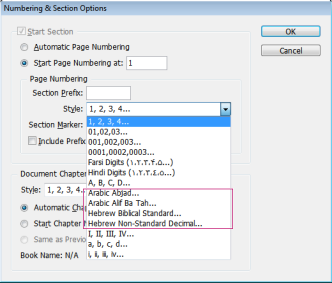
еҜ№йЎөйқўе’Ңз« иҠӮиҝӣиЎҢзј–еҸ·
з”»е»Ҡи§Ҷеӣҫе’Ңж–Үз« зј–иҫ‘еҷЁдёӯзҡ„жҺ’зүҲж–№еҗ‘
йҮҮз”ЁйҳҝжӢүдјҜиҜӯжҲ–еёҢдјҜжқҘиҜӯж—¶пјҢжӮЁеҸҜд»ҘжҢҮзӨәжҺ’зүҲзҡ„ж–№еҗ‘гҖӮиҪ¬еҲ°вҖңзј–иҫ‘вҖқ>вҖңйҰ–йҖүйЎ№вҖқ>вҖңж–Үз« зј–иҫ‘еҷЁжҳҫзӨәвҖқпјҢ并йҖүдёӯвҖңжҢҮзӨәжҺ’зүҲж–№еҗ‘вҖқжЎҶпјҢд»ҘеҗҜз”ЁжӯӨеҠҹиғҪгҖӮеҗҜз”ЁжӯӨеҠҹиғҪеҗҺпјҢе…үж Үе…·жңүдёҖдёӘжҢҮзӨәжҺ’зүҲж–№еҗ‘зҡ„з®ӯеӨҙгҖӮ
еҸҳйҹіз¬ҰзқҖиүІ
еңЁйҳҝжӢүдјҜиҜӯж–Үжң¬дёӯпјҢеҸҜд»Ҙй’ҲеҜ№ж ·ејҸжҲ–е…¶д»–зӣ®зҡ„еҜ№еҸҳйҹіз¬ҰиҝӣиЎҢдёҚеҗҢзҡ„зқҖиүІгҖӮдҫӢеҰӮпјҢеҸҳйҹіз¬ҰеҸҜд»ҘеңЁиҜҚжҲ–еҸҘеӯҗзҡ„зү№е®ҡж–№йқўиҝӣиЎҢејәи°ғгҖӮжӮЁеҸҜд»ҘдҪҝз”ЁвҖңжӣҙж”№йҳҝжӢүдјҜиҜӯеҸҳйҹіз¬ҰйўңиүІвҖқжҹҘиҜўжҹҘжүҫе’Ңжӣҙж”№еҸҳйҹіз¬Ұзҡ„йўңиүІгҖӮ
еҚ•еҮ»вҖңзј–иҫ‘вҖқ>вҖңжҹҘжүҫ/жӣҙж”№вҖқ
еңЁвҖңжҹҘиҜўвҖқеҲ—иЎЁдёӯпјҢйҖүжӢ©вҖңжӣҙж”№йҳҝжӢүдјҜиҜӯеҸҳйҹіз¬ҰйўңиүІвҖқ
дҪҝз”ЁвҖңжӣҙж”№вҖқгҖҒвҖңе…ЁйғЁжӣҙж”№вҖқжҲ–вҖңжӣҙж”№/жҹҘжүҫвҖқжҢүй’®пјҢе°Ҷж—§зҡ„еҸҳйҹіз¬Ұжӣҝд»Јдёәж–°йўңиүІзҡ„еҸҳйҹіз¬ҰгҖӮ



